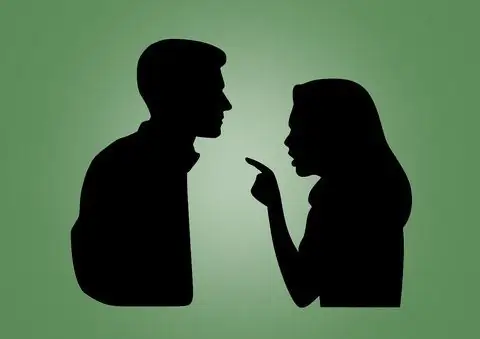
ВКонтакте социалдык тармагы колдонуучунун баракчасын өз каалооңуз боюнча ыңгайлаштырууга мүмкүндүк берет. Биз досторубуз көрө турган жаңылыктарды орното алабыз, кызыктуу коомчулукка жана топторго жазыла алабыз, ошондо биз кийинчерээк кызыктуу постторго жана эскертүүлөргө көз салып, аккаунтубузга кирүү мүмкүнчүлүгүн чектей алабыз жана башкалар. Жалпысынан алганда, дээрлик бардык параметрлерди өзүбүз орното алабыз. Бул макалада биз ВКонтактедеги досту кантип жашыруу керектиги жөнүндө сүйлөшөбүз.
Дос тизмеси
Бул сайттын колдонуучулары абдан көп. Байланыштын ыңгайлуулугу үчүн биз досторубузду жана тааныштарыбызды "Достор" тизмесине кошо алабыз. Ал эмне берет? Биринчиден, алардын баракчаларына тез жетүү, мисалы, билдирүү жазуу же кызыккан маалыматты көрүү үчүн. Экинчиден, алардын профилиндеги окуяларга көз салуу жана алардын жаңылыктарын көрсөтүү мүмкүнчүлүгү. Дагы бир жолу, ыңгайлуулук үчүн.
Төмөнкүгө колдонмолорду жөнөтүүдостор колдонуучу 20 жолудан ашык эмес, бир күндө - бул алдамчылык иш-аракеттерди алдын алуу үчүн белгиленген чек болуп саналат. Тизмеңиздеги бардык досторду учурдагы категорияларга (мисалы, кесиптештер, туугандар ж.б.) же жаңы түзүлгөндөр боюнча бөлсөңүз болот.
Жашыруун достор

Буга чейин сайттын профилинин жөндөөлөрүнөн ВКонтактедеги бардык досторду жашырууга мүмкүн болчу. Бирок коопсуздук саясаты өзгөрдү, эми достордун айрымдарын гана жашырууга болот (максималдуу 30 адам). Бул жакшыбы, жаманбы, биз соттой албайбыз. Ошентип, VKontakte досун кантип жашыруу керек? Бир нече жөнөкөй кадамдар:
- ВКонтакте веб-сайтына логин жана паролуңуз менен өтүңүз.
- Сол менюдан "Менин орнотууларым" бөлүмүн тандаңыз.
- Андан кийин горизонталдык менюдан "Купуялыкты" тандаңыз
- "Досторумдун жана жазылууларымдын тизмесинде ким көрүнүп турат" деген сөз айкашын табыңыз.
- Шилтемени чыкылдатып, пайда болгон терезеде тандоого өтүңүз. Ошентип, VKontakte досун кантип жашыруу керек? Ачылган терезеде биз эки талааны көрөбүз: сол жагында достордун тизмеси, оң жагында жашыруун достордун тизмеси бар. Экинчи бөлүккө кошуу үчүн биринчи бөлүктөгү досуңуздун ысымынын каршысындагы "плюс" белгисин басышыңыз керек.
- Жана тескерисинче, катылган досту ачуу үчүн, керектүү фамилиянын жанындагы оң жактагы "крестти" басышыңыз керек.
Төмөндө сиз жашыруун досторуңузду көрө алган колдонуучуларды конфигурациялай аласыз.
Досторду жок кылуу

Досторуңуздун тизмесин тазалоо үчүн,талап кылынат:
Кайсы бир колдонуучу баракка өтүп, кылдаттык менен карап чыккандан кийин, менюнун "Достуктан чыгаруу" пунктун тандаңыз
Же:
"Менин досторум" менюсун ачып, каалаган адамдын жанындагы ошол эле баскычты басыңыз
Жок кылынгандан кийин колдонуучулар сиздин баракчаңыздан жаңылыктарды көрө турган жазылуучулардын тизмесине киргизилет. Кааласаңыз, аларды алып салсаңыз болот. Кээ бир адамдардын көптөгөн VKontakte жазылуучулары бар. Неге? Же колдонуучу "досторун тазалады", же жарнама үчүн же башка максатта атайылап мынча көп жазылуучуга ээ болду.
Бул макалада биз VKontakte досуңузду кантип жашыруу керектигин айттык. Бул материал сизге социалдык тармактагы баракчаңызды жекелештирүүгө жана Интернетте ыңгайлуураак жана ыңгайлуу убакыт өткөрүүгө жардам берет деп ишенебиз.






